Las traducciones son generadas a través de traducción automática. En caso de conflicto entre la traducción y la version original de inglés, prevalecerá la version en inglés.
Uso de fechas no admitidas o personalizadas
Amazon admite de QuickSight forma nativa un número limitado de formatos de fecha. Sin embargo, no puede controlar siempre el formato de los datos proporcionados. Si tus datos contienen una fecha en un formato no compatible, puedes decirle a Amazon QuickSight cómo interpretarla.
Puede hacerlo editando el conjunto de datos y cambiando el formato de la columna de texto o numérico a fecha. Después de realizar este cambio aparecerá una pantalla para que pueda introducir el formato. Por ejemplo, si utilizas una fuente de datos relacional, puedes especificar MM-dd-yyyy un campo de texto que contenga «09-19-2017», de forma que se interprete como 2017-09-19T 00:00:00.000 Z. Si utiliza un origen de datos no relacional, puede hacer lo mismo empezando por un campo numérico o un campo de texto.
Amazon QuickSight solo admite texto hasta la fecha para fuentes relacionales (SQL).
Para obtener más información acerca de los formatos de fecha admitidos, consulte Formatos de fecha admitidos.
Usa este procedimiento para ayudar a Amazon a QuickSight entender las fechas en distintos formatos.
-
En el caso de un conjunto de datos que contenga formatos de fecha no admitidos, edite los datos como se indica a continuación. Para la columna que contenga sus datos de fecha y hora, cambie el tipo de datos de texto a fecha. Puede hacer esto eligiendo el icono de tipo de datos en color bajo el nombre de la columna en la vista previa de datos.
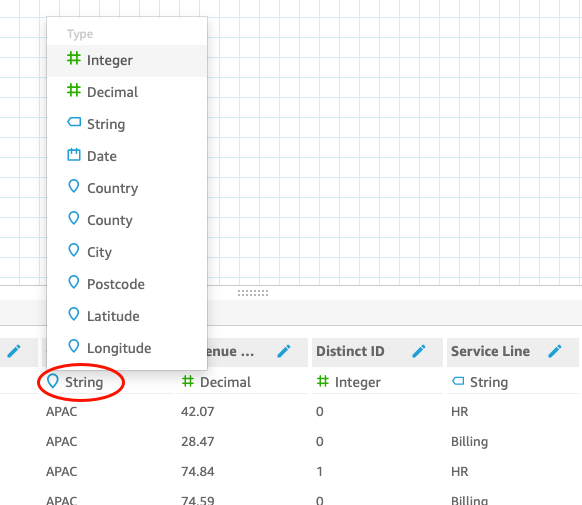
nota
Las fechas de números enteros que no son horas y fecha de inicio Unix no funcionan tal y como están. Por ejemplo, no se admiten estos formatos como valores enteros:
MMddyy,MMddyyyy,ddMMyy,ddMMyyyyyyyMMdd. La alternativa es cambiarlos primero al formato de texto. Asegúrese de que todas las filas contengan seis dígitos (no cinco). A continuación, cambie el tipo de datos de texto a datetime.Para obtener más información sobre fechas y hora de inicio Unix, consulte epochDate.
Al cambiar el tipo de datos a fecha, aparece la pantalla Edit date format.
-
Escriba su formato de fecha, indicando qué partes son mes, fecha, año u hora. Los formatos distinguen entre mayúsculas y minúsculas.
-
Selecciona Validar para asegurarte de que Amazon ahora QuickSight puede interpretar tus datos de fecha y hora con el formato que especificaste. Las filas que no se validan se saltan y se omiten del conjunto de datos.
-
Cuando esté satisfecho con los resultados, elija Actualizar. De lo contrario, seleccione Cerrar.